Como remover números de strings no planilhas google
Você pode usar a seguinte fórmula para remover números de strings no Planilhas Google:
=REGEXREPLACE( A2 ," \d ","")
Esta fórmula específica removerá todos os números da string na célula A2 .
O exemplo a seguir mostra como usar esta fórmula na prática.
Exemplo: remover números de strings no Planilhas Google
Digamos que temos a seguinte lista de IDs de funcionários de uma empresa no Planilhas Google:
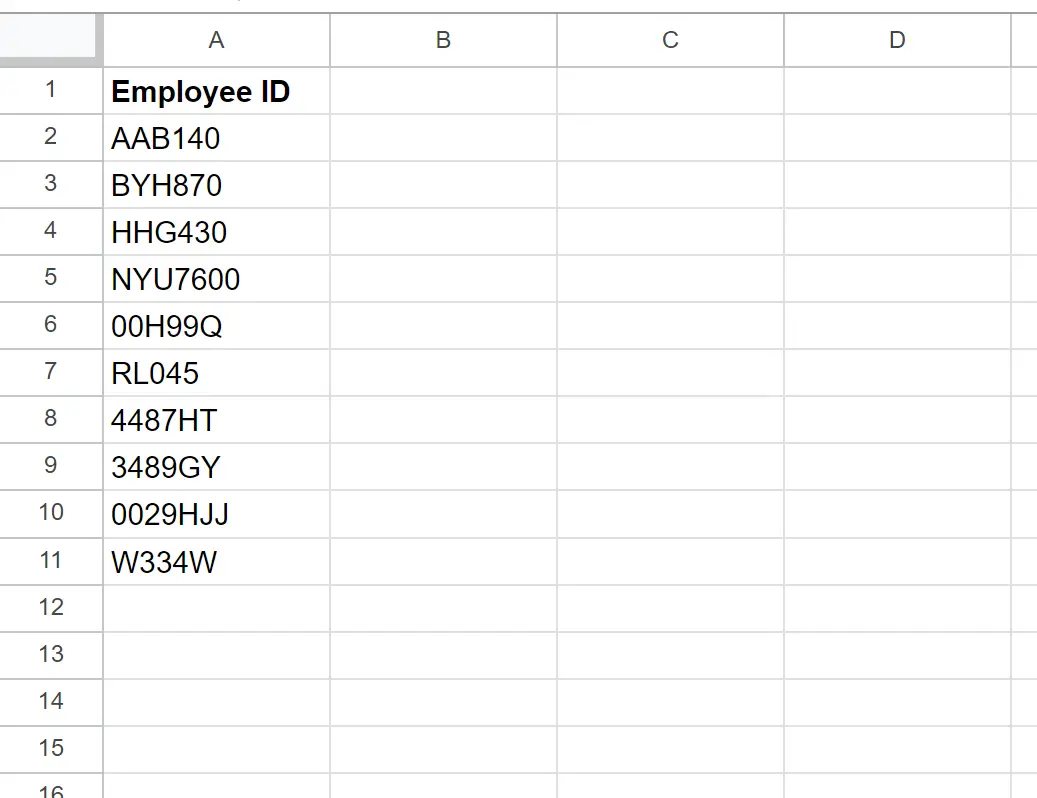
Agora suponha que queiramos remover todos os números de cada identificador para que permaneçam apenas as letras.
Para fazer isso, podemos usar a seguinte fórmula:
=REGEXREPLACE( A2 ," \d ","")
Digitaremos esta fórmula na célula B2 e, em seguida, arrastaremos e preencheremos cada célula restante da coluna B:
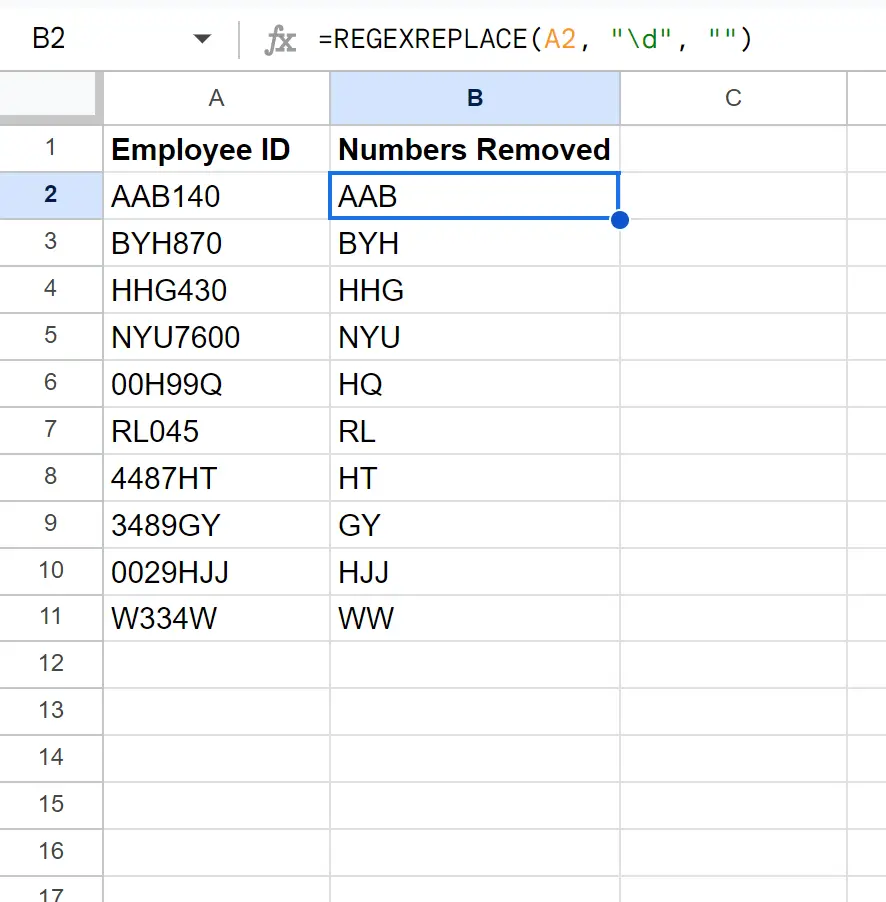
Observe que todos os números foram removidos de cada string, então ficamos apenas com as letras de cada ID de funcionário.
Como funciona essa fórmula?
A função REGEXREPLACE no Planilhas Google é usada para substituir caracteres específicos em uma string com base em uma expressão regular.
Considere a fórmula que usamos:
=REGEXREPLACE( A2 ," \d ","")
O primeiro argumento especifica que queremos substituir os caracteres na célula A2 .
O segundo argumento para \d é usado em expressões regulares para corresponder a qualquer dígito de 0 a 9.
O terceiro argumento para uma string vazia é usado para especificar que queremos substituir qualquer dígito de 0 a 9 por nada.
O resultado final é que cada número é simplesmente removido da string.
Nota : Você pode encontrar a documentação completa da função REGEXREPLACE aqui .
Recursos adicionais
Os tutoriais a seguir explicam como fazer outras coisas comuns no Planilhas Google:
Como extrair uma substring no Planilhas Google
Como reverter uma string de texto no Planilhas Google
Como extrair números de uma string no Planilhas Google